Win7任务栏打造个性化和自定义后如何(还原)恢复默认设置
摘要:Win7任务栏如何(还原)恢复默认设置?对于喜欢打造个性化和自定义的用户来说,有时候喜欢将自己的电脑上面的任务栏自定义,比如将一些图标隐藏删...
Win7任务栏如何(还原)恢复默认设置?对于喜欢打造个性化和自定义的用户来说,有时候喜欢将自己的电脑上面的任务栏自定义,比如将一些图标隐藏删除或者将任务栏调大等操作,可是后面又想还原为默认的设置却不知道该如何恢复,那么要怎么还原呢?现在就跟大家分享一下任务栏恢复默认设置的具体方法吧。
1、首先在任务栏空白处右击鼠标,选择“属性”选项;
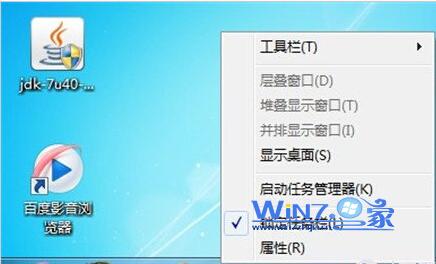
2、在打开的任务栏和开始菜单属性界面中,切换到“任务栏”选项卡下,然后点击通知区域下的“自定义”按钮;
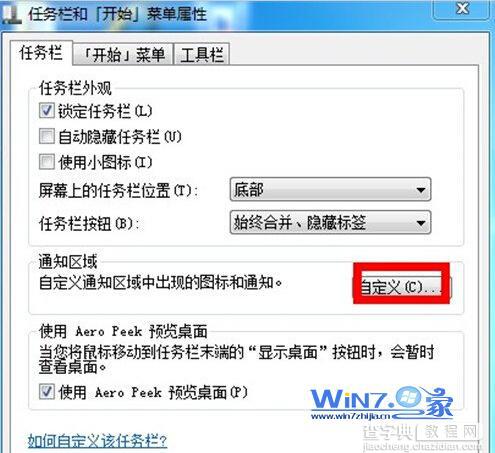
3、然后在弹出来的通知区域图标界面中,点击下方的“还原默认图标行为”,然后点击确定按钮即可。
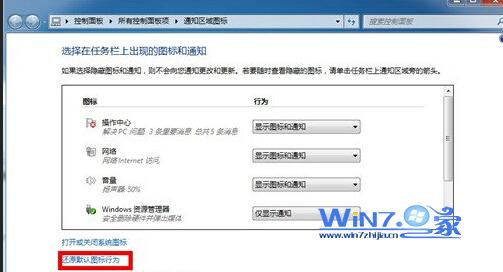
通过上面的方法就可以将win7任务栏还原恢复默认设置了,是不是很简单呢,想要还原任务栏的朋友们就可以用上面的方法进行解决了。
【Win7任务栏打造个性化和自定义后如何(还原)恢复默认设置】相关文章:
★ Win10正式版激活密钥是多少?如何利用密钥激活Win10正式版?
★ Win10 Creators预览版14959升级失败怎么办?
★ win7升级win10后设置打不开显示个性化出错怎么办?
★ WinXP系统提示werfault.exe应用程序错误该怎么办?
★ Win10怎么快速显示登录信息? 两步开启登录信息显示的教程
